മുമ്പൊക്കെ പുതിയ മൊബൈല് വാങ്ങുന്നവര് ബ്ലൂടൂത്ത് ഉണ്ടോ എന്നായിരുന്നു അന്വേഷണം. എന്നാല് ഹൈസ്പീഡ് ഇന്റര്നെറ്റും സ്മാര്ട്ട്ഫോണുകളും പ്രചാരത്തിലെത്തിയതോടെ വൈഫൈ (Wi-Fi)യും ജനകീയമായിത്തുടങ്ങി. ഇപ്പോള് വൈഫൈ സൗകര്യമില്ലാത്ത ലാപ്ടോപ്പോ സ്മാര്ട്ട്ഫോണോ ഇല്ല എന്നതാണ് സ്ഥിതി.
നിശ്ചിത പരിധിയിലുള്ള ഒന്നിലധികം കമ്പ്യൂട്ടറുകള്ക്കും സ്മാര്ട്ട്ഫോണുകള്ക്കും വയര്ലെസ് ആയി ഒരേ സമയം ഇന്റര്നെറ്റ് ഉപയോഗിക്കാന് കഴിയുന്ന സംവിധാനമാണ് വൈഫൈ.'വൈഫൈ അലൈന്സ'് എന്ന സംഘടന പരിപാലിക്കുന്ന വയര്ലെസ് സാങ്കേതികവിദ്യയാണ് വൈഫൈ. 1999ലാണ് ഈ അലൈന്സ് രൂപവത്ക്കരിച്ചത്.
ഒരു 'ഡിജിറ്റല് സബ്സ്ക്രൈബര് ലൈന്' (DSL) മോഡവും വൈഫൈ ആക്സസ്പോയന്റും ഉള്ള റൂട്ടറുകളാണ് വൈഫൈ സൗകര്യം നല്കാനായി ഉപയോഗിക്കുന്നത്. ഇത്തരം വയര്ലെസ്സ് ആക്സസ് പോയന്റുകളാണ് ഹോട്ട്സ്പോട്ടുകള്.
 വെഫൈ സൗകര്യമുള്ള ലാപ്ടോപ്പുകള്ക്കും സ്മാര്ട്ട്ഫോണുകള്ക്കും ഈ ആക്സസ് പോയന്റില് നിന്നുള്ള സിഗ്നലുകള് സ്വീകരിച്ച് ഇന്റര്നെറ്റ് കണക്ടിവിറ്റി സാധ്യമാക്കാം. ഒന്നിലധികം ഉപകരണങ്ങള്ക്ക് ഓരേ സമയം ഇപ്രകാരം ഇന്റര്നെറ്റ് കണക്ഷന് ലഭ്യമാക്കാവുന്നതാണ്. ഇപ്പോള് വീടുകള്ക്ക് പുറമെ ഹോട്ടലുകള്, എയര്പോര്ട്ടുകള്, എന്തിനേറെ ബസ്സ്റ്റോപ്പില് വരെ സൗജന്യമായും അല്ലാതെയും വൈഫൈ ഹോട്ട്സ്പോട്ടുകള് ഉണ്ട്.
വെഫൈ സൗകര്യമുള്ള ലാപ്ടോപ്പുകള്ക്കും സ്മാര്ട്ട്ഫോണുകള്ക്കും ഈ ആക്സസ് പോയന്റില് നിന്നുള്ള സിഗ്നലുകള് സ്വീകരിച്ച് ഇന്റര്നെറ്റ് കണക്ടിവിറ്റി സാധ്യമാക്കാം. ഒന്നിലധികം ഉപകരണങ്ങള്ക്ക് ഓരേ സമയം ഇപ്രകാരം ഇന്റര്നെറ്റ് കണക്ഷന് ലഭ്യമാക്കാവുന്നതാണ്. ഇപ്പോള് വീടുകള്ക്ക് പുറമെ ഹോട്ടലുകള്, എയര്പോര്ട്ടുകള്, എന്തിനേറെ ബസ്സ്റ്റോപ്പില് വരെ സൗജന്യമായും അല്ലാതെയും വൈഫൈ ഹോട്ട്സ്പോട്ടുകള് ഉണ്ട്.
വൈഫൈ വഴി ഇന്റര്നെറ്റിലെത്തണമെങ്കില്, കമ്പ്യൂട്ടറില് വയര്ലെസ് ലാന് കാര്ഡ് (Wireless Lan Card) ആവശ്യമാണ്. സാധാരണഗതിയില് ലാപ്ടോപ്പുകളില് ഈ കാര്ഡ് ഉണ്ടാവും. എന്നാല് ഡെസ്ക്ടോപ്പുകളില് കാര്ഡ് പ്രത്യേകം ഉപയോഗിക്കേണ്ടി വരും.
ഏത് സാങ്കേതിക സംവിധാനത്തിന്റെയും കാര്യത്തിലെന്നപോലെ ഏറെ ഗുണങ്ങളുള്ള വൈഫൈ, തലവേദനയും ഉണ്ടാക്കാറുണ്ട്. ശ്രദ്ധിച്ച് ഉപയോഗിച്ചില്ലെങ്കില് മറ്റുള്ളവര്ക്ക് നിങ്ങളുടെ നെറ്റ്വര്ക്കില് അതിക്രമിച്ച് കടന്ന് ഇന്റര്നെറ്റ് ഉപയോഗിക്കാനാകും.
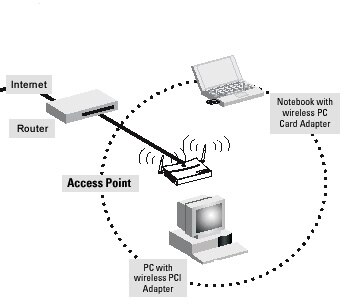
ഇന്റര്നെറ്റില് നടക്കുന്ന ഏതു ക്രിമിനല് പ്രവര്ത്തനത്തിന്റെയും ഉത്ഭവസ്ഥാനം സാങ്കേതിക വിദഗ്ദര്ക്ക് എളുപ്പം കണ്ടുപിടിക്കാനാകും. അതിനാല് മറ്റുള്ളവരുടെ വൈഫൈ നെറ്റ്വര്ക്കില് അതിക്രമിച്ചുകയറിയാണ് സൈബര് ക്രിമിനലുകള് തങ്ങളുടെ പ്രവര്ത്തനങ്ങള് നടത്താറ്. ഇങ്ങനെ ചെയ്യുമ്പോള് ആരുടെ നെറ്റ്വര്ക്കില് നിന്നാണോ ഇന്റര്നെറ്റ് ഉപയോഗിച്ചത് അവര് പ്രതികളാക്കപ്പെടും. ഇന്ത്യയില് തന്നെ പല സൈബര് അതിക്രമങ്ങളും നടന്നത് ഇപ്രകാരമാണെന്ന് തെളിഞ്ഞിട്ടുണ്ട്.
ആക്സസ് പോയിന്റുകള് ഉപയോഗിക്കുന്നവരുടെ ശ്രദ്ധക്കുറവുകൊണ്ടാണ് മിക്കവാറും ഇപ്രകാരം അതിക്രമങ്ങള് നടക്കുന്നത്. ആയതിനാല് വൈഫൈ സംവിധാനം ഉപയോഗിക്കുന്നവര് അത് എങ്ങിനെ സുരക്ഷിതമായി ഉപയോഗിക്കാം എന്നുകൂടി അറിഞ്ഞിരിക്കേണ്ടതാണ്.
വൈഫൈ വഴി ഇന്റര്നെറ്റ് നല്കാന് അടിസ്ഥാനമായി ഉണ്ടായിരിക്കേണ്ട റൂട്ടറിലാണ് സുരക്ഷാസംവിധാനങ്ങള് ഏര്പ്പെടുത്തേണ്ടത്. അതിനായുള്ള ചില മാര്ഗ്ഗങ്ങളാണ് ചുവടെ.
നിശ്ചിത പരിധിയിലുള്ള ഒന്നിലധികം കമ്പ്യൂട്ടറുകള്ക്കും സ്മാര്ട്ട്ഫോണുകള്ക്കും വയര്ലെസ് ആയി ഒരേ സമയം ഇന്റര്നെറ്റ് ഉപയോഗിക്കാന് കഴിയുന്ന സംവിധാനമാണ് വൈഫൈ.'വൈഫൈ അലൈന്സ'് എന്ന സംഘടന പരിപാലിക്കുന്ന വയര്ലെസ് സാങ്കേതികവിദ്യയാണ് വൈഫൈ. 1999ലാണ് ഈ അലൈന്സ് രൂപവത്ക്കരിച്ചത്.
ഒരു 'ഡിജിറ്റല് സബ്സ്ക്രൈബര് ലൈന്' (DSL) മോഡവും വൈഫൈ ആക്സസ്പോയന്റും ഉള്ള റൂട്ടറുകളാണ് വൈഫൈ സൗകര്യം നല്കാനായി ഉപയോഗിക്കുന്നത്. ഇത്തരം വയര്ലെസ്സ് ആക്സസ് പോയന്റുകളാണ് ഹോട്ട്സ്പോട്ടുകള്.
 വെഫൈ സൗകര്യമുള്ള ലാപ്ടോപ്പുകള്ക്കും സ്മാര്ട്ട്ഫോണുകള്ക്കും ഈ ആക്സസ് പോയന്റില് നിന്നുള്ള സിഗ്നലുകള് സ്വീകരിച്ച് ഇന്റര്നെറ്റ് കണക്ടിവിറ്റി സാധ്യമാക്കാം. ഒന്നിലധികം ഉപകരണങ്ങള്ക്ക് ഓരേ സമയം ഇപ്രകാരം ഇന്റര്നെറ്റ് കണക്ഷന് ലഭ്യമാക്കാവുന്നതാണ്. ഇപ്പോള് വീടുകള്ക്ക് പുറമെ ഹോട്ടലുകള്, എയര്പോര്ട്ടുകള്, എന്തിനേറെ ബസ്സ്റ്റോപ്പില് വരെ സൗജന്യമായും അല്ലാതെയും വൈഫൈ ഹോട്ട്സ്പോട്ടുകള് ഉണ്ട്.
വെഫൈ സൗകര്യമുള്ള ലാപ്ടോപ്പുകള്ക്കും സ്മാര്ട്ട്ഫോണുകള്ക്കും ഈ ആക്സസ് പോയന്റില് നിന്നുള്ള സിഗ്നലുകള് സ്വീകരിച്ച് ഇന്റര്നെറ്റ് കണക്ടിവിറ്റി സാധ്യമാക്കാം. ഒന്നിലധികം ഉപകരണങ്ങള്ക്ക് ഓരേ സമയം ഇപ്രകാരം ഇന്റര്നെറ്റ് കണക്ഷന് ലഭ്യമാക്കാവുന്നതാണ്. ഇപ്പോള് വീടുകള്ക്ക് പുറമെ ഹോട്ടലുകള്, എയര്പോര്ട്ടുകള്, എന്തിനേറെ ബസ്സ്റ്റോപ്പില് വരെ സൗജന്യമായും അല്ലാതെയും വൈഫൈ ഹോട്ട്സ്പോട്ടുകള് ഉണ്ട്.വൈഫൈ വഴി ഇന്റര്നെറ്റിലെത്തണമെങ്കില്, കമ്പ്യൂട്ടറില് വയര്ലെസ് ലാന് കാര്ഡ് (Wireless Lan Card) ആവശ്യമാണ്. സാധാരണഗതിയില് ലാപ്ടോപ്പുകളില് ഈ കാര്ഡ് ഉണ്ടാവും. എന്നാല് ഡെസ്ക്ടോപ്പുകളില് കാര്ഡ് പ്രത്യേകം ഉപയോഗിക്കേണ്ടി വരും.
ഏത് സാങ്കേതിക സംവിധാനത്തിന്റെയും കാര്യത്തിലെന്നപോലെ ഏറെ ഗുണങ്ങളുള്ള വൈഫൈ, തലവേദനയും ഉണ്ടാക്കാറുണ്ട്. ശ്രദ്ധിച്ച് ഉപയോഗിച്ചില്ലെങ്കില് മറ്റുള്ളവര്ക്ക് നിങ്ങളുടെ നെറ്റ്വര്ക്കില് അതിക്രമിച്ച് കടന്ന് ഇന്റര്നെറ്റ് ഉപയോഗിക്കാനാകും.
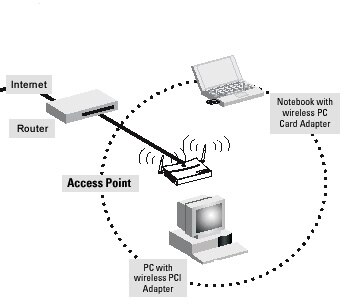
ഇന്റര്നെറ്റില് നടക്കുന്ന ഏതു ക്രിമിനല് പ്രവര്ത്തനത്തിന്റെയും ഉത്ഭവസ്ഥാനം സാങ്കേതിക വിദഗ്ദര്ക്ക് എളുപ്പം കണ്ടുപിടിക്കാനാകും. അതിനാല് മറ്റുള്ളവരുടെ വൈഫൈ നെറ്റ്വര്ക്കില് അതിക്രമിച്ചുകയറിയാണ് സൈബര് ക്രിമിനലുകള് തങ്ങളുടെ പ്രവര്ത്തനങ്ങള് നടത്താറ്. ഇങ്ങനെ ചെയ്യുമ്പോള് ആരുടെ നെറ്റ്വര്ക്കില് നിന്നാണോ ഇന്റര്നെറ്റ് ഉപയോഗിച്ചത് അവര് പ്രതികളാക്കപ്പെടും. ഇന്ത്യയില് തന്നെ പല സൈബര് അതിക്രമങ്ങളും നടന്നത് ഇപ്രകാരമാണെന്ന് തെളിഞ്ഞിട്ടുണ്ട്.
ആക്സസ് പോയിന്റുകള് ഉപയോഗിക്കുന്നവരുടെ ശ്രദ്ധക്കുറവുകൊണ്ടാണ് മിക്കവാറും ഇപ്രകാരം അതിക്രമങ്ങള് നടക്കുന്നത്. ആയതിനാല് വൈഫൈ സംവിധാനം ഉപയോഗിക്കുന്നവര് അത് എങ്ങിനെ സുരക്ഷിതമായി ഉപയോഗിക്കാം എന്നുകൂടി അറിഞ്ഞിരിക്കേണ്ടതാണ്.
വൈഫൈ വഴി ഇന്റര്നെറ്റ് നല്കാന് അടിസ്ഥാനമായി ഉണ്ടായിരിക്കേണ്ട റൂട്ടറിലാണ് സുരക്ഷാസംവിധാനങ്ങള് ഏര്പ്പെടുത്തേണ്ടത്. അതിനായുള്ള ചില മാര്ഗ്ഗങ്ങളാണ് ചുവടെ.
1. റൂട്ടറിന്റെ ലോഗിന്നേമും പാസ്വേര്ഡും മാറ്റുക
റൂട്ടറിലേക്ക് പ്രവേശിക്കണമെങ്കില് ഒരു യൂസര്നേമും പാസ്വേര്ഡും ആവശ്യമാണ്. അത് കമ്പനി തന്നെ നല്കുന്നതാണ്. ഈ പാസ്വേര്ഡ് ബന്ധപ്പെട്ട മിക്കവര്ക്കും അറിയാവുന്നതും എളുപ്പമുള്ളതുമായിരിക്കും. അതിനാല് ആദ്യം തന്നെ റൂട്ടറിന്റെ ലോഗിന്നേമും പാസ്വേര്ഡും മാറ്റുക. ഇവ എളുപ്പം തിരിച്ചറിയാവുന്നവ ആകരുത്, സ്വകാര്യമായി എഴുതി സൂക്ഷിക്കുകയും വേണം. കാരണം പിന്നീട് ഏതെങ്കിലും സമയത്ത് റൂട്ടറിന്റ ക്രമീകരണങ്ങള് (Settings) മാറ്റണമെങ്കില് ഈ പാസ്വേര്ഡ് കൂടിയേ തീരൂ.
ഇതിനായി സിസ്റ്റത്തിന്റെ ബ്രൗസറിന്റെ അഡ്രസ് ബാറില് 192.168.1.1 എന്ന ഐപി അഡ്രസ്സ് ടൈപ്പ് ചെയ്ത എന്റര് ചെയ്താല് നിങ്ങളുടെ റൂട്ടറിന്റെ ലോഗിന് വിന്ഡോ വരികയും അവിടെ യൂസര്നേമും പാസ്വേര്ഡും നല്കിയശേഷം ടൂള്ബാറില് നിന്ന് അഡ്മിനിസ്ട്രേഷന് ലിങ്ക് എടുത്തശേഷം യൂസര്നെയിമും പാസ്വേര്ഡ് മാറ്റാവുന്നതാണ് (മേല്പ്പറഞ്ഞത് സാധാരണയായി എല്ലാ റൂട്ടറുകളുടെയും ഐ.പി ആണ്. എന്നാല്, നെറ്റ് ഗിയര് മുതലായ ചില കമ്പനികളുടെ റൂട്ടറുകളില് ഈ ഐപി അഡ്രസ്സിനു പകരമായി 192.168.0.1 ഉപയോഗിക്കുന്നുണ്ട്). 'Admin' അല്ലെങ്കില് 'Administrator' എന്നവയിലേതെങ്കിലുമാണ് സാധാരണ ലോഗിന്നേമും പാസ്വേര്ഡുമായി കമ്പനികള് നല്കാറുള്ളത്.
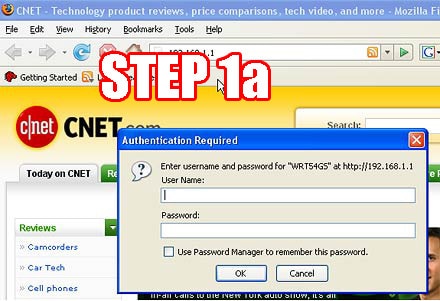
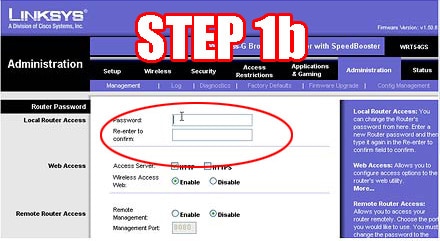
2. വയര്ലെസ് നെറ്റ്വര്ക്കിന്റെ പേര് മാറ്റാം, പ്രക്ഷേപണം തടയാം
വയര്ലെസ് നെറ്റവര്ക്കിന്റെ പേര് അഥവാ എസ്.എസ്.ഐഡി (Service Set Identifier-SSID) മാറ്റുക. ഇതിനും റൂട്ടര് നിര്മ്മാണ കമ്പനി നിര്മാണ സമയത്തുതന്നെ ഒരു പേര് നല്കിയിരിക്കും. അവരുടെ തന്നെ എല്ലാ റൂട്ടറുകള്ക്കും ഇതേ പേര് ആയിരിക്കുന്നതിനാല് മറ്റുള്ളവര്ക്ക് നിങ്ങളുടെ നെറ്റ്വര്ക്കിന്റെ പേര് പെട്ടെന്ന് മനസ്സിലാക്കാന് സാധിക്കും. അതിനാല് ആ പേര് മാറ്റുക. ഒന്നിലധികം നെറ്റ്വര്ക്കുകള് ഉള്ള സ്ഥലങ്ങളില് നിങ്ങള്ക്ക് നിങ്ങളുടെ നെറ്റ്വര്ക്കിനെ തിരിച്ചറിയാനും ഇത് ഉപകരിക്കും. കൂടാതെ റൂട്ടര് നെറ്റ്വര്ക്കിന്റെ പേര് ഇടക്കിടെ പ്രക്ഷേപണം ചെയ്തുകൊണ്ടിരിക്കും. ഈ സംവിധാനവും ആവശ്യമില്ലെങ്കില് ഓഫ് ചെയ്യാവുന്നതാണ്. ഇപ്രകാരം ചെയ്താല് മറ്റുള്ളവര്ക്ക് നെറ്റ്വര്ക്ക് സെര്ച്ച് ചെയ്താല് ലഭിക്കില്ല.
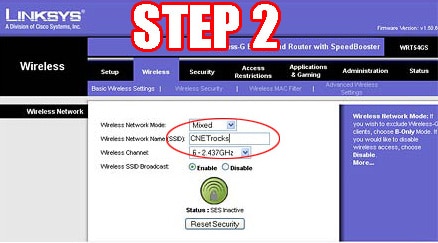
3. സിഗ്നലുകള് കോഡ് രൂപത്തിലാക്കുക
മറ്റുള്ളവര് നിങ്ങളുടെ നെറ്റ്വര്ക്ക് ഉപയോഗിക്കാതിരിക്കാനുള്ള മറ്റൊരു മാര്ഗ്ഗമാണ് നിങ്ങളുടെ വയര്ലെസ് സിഗ്നല് മാറ്റാര്ക്കും തിരിച്ചറിയാത്ത രീതിയില് നിഗൂഢരൂപത്തിലാക്കുക (encryption) എന്നത്. അതിനായി പലരീതിയിലുള്ള കോഡ്മാറ്റരീതികള് ലഭ്യമാണ്. അവയാണ് WEP, WPA, WPA2 തുടങ്ങിയവ. ഇതില് WEP ആണ് ഏറ്റവും ലളിതം, പക്ഷേ ഇതിന് സുരക്ഷ കുറവാണ്. മറ്റുള്ളവര്ക്ക് എളുപ്പത്തില് WEP നെറ്റ്വര്ക്കില് പ്രവേശിക്കാവുന്നതാണ്. WPA2 യാണ് ഏറ്റവുമധികം സുരക്ഷ നല്കുന്നത്്.
WPA2 ല് തന്നെ പേഴ്സണല് (Personel) എന്നും എന്റര്പ്രൈസ് (Enterprise) എന്നും രണ്ടുവിഭാഗം കാണാം. ഇതില് പേഴ്സണല് സെലക്ട് ചെയ്യുക. (എന്റര്പ്രൈസ് എന്നതിന് കൂടുതല് സാങ്കേതിക ആവശ്യമുള്ളതാണ്). ഇതിനായി റൂട്ടറിന്റെ സെക്യൂരിറ്റി സെറ്റിങ്ങ്സിലെ വയര്ലെസ് എന്ന ടാബ് സെലക്ട് ചെയ്തശേഷം ഏതാണോ വേണ്ടത് എന്ന് തിരഞ്ഞെടുക്കുക. നേരത്തെ ഈ സൗകര്യങ്ങള് ഡിസേബിള്ഡ് (Disabled) ആയിരിക്കും. തുടര്ന്ന് ഇതിനായി ഒരു പാസ്ഫ്രെയ്സ് അഥവാ പാസ്വേര്ഡ് നല്കുക. ഇപ്രകാരം നല്കിയാല് തുടര്ന്ന് നിങ്ങളുടെ നെറ്റവര്ക്കില് പ്രവേശിക്കണമെങ്കില് ഈ പാസ്വേര്ഡ് നല്കണം. 2006-നുശേഷമുള്ള റൂട്ടറുകളില് മാത്രമേ WPA2 സൗകര്യം ലഭ്യമാകൂ. പഴയ വയര്ലെസ് ലാന് കാര്ഡ് ഉപയോഗിക്കുന്ന കമ്പ്യൂട്ടറുകളിലും WPA2 സൗകര്യം ലഭ്യമാവില്ല.
വിന്ഡോസ് എക്സ്പി സര്വ്വീസ് പായ്ക്ക് 2 ഉം WPA 2 എന്ന എന്ക്രിപ്ഷന് സ്റ്റാന്ഡേര്ഡ് സപ്പോര്ട്ട് ചെയ്യില്ല. അതിനായി മൈക്രോസോഫ്ട് പുറത്തിറക്കിയിട്ടുള്ള ഹോട്ട് ഫിക്സ് ഇന്സ്റ്റാള് ചെയ്യുക (കൂടുതല് വിവരങ്ങള് ഇവിടെ)
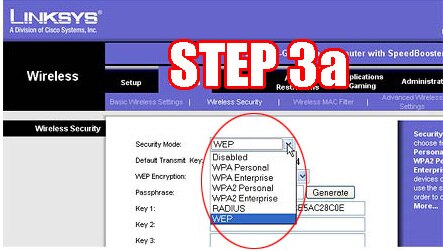
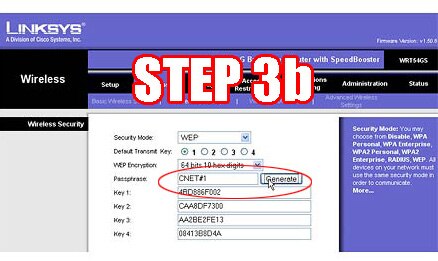
സാധാരണഗതില് സുരക്ഷാക്രമീകരണങ്ങള് ഇത്രയും മതിയാവും. കൂടുതല് സുരക്ഷ ആവശ്യമുള്ളവര്ക്ക് ചുവടെ പറയുന്ന രീതികളും അവലംബിക്കാവുന്നതാണ്.
4. നെറ്റ്വര്ക്ക് ഉപയോഗിക്കുന്നവരുടെ എണ്ണം പരിമിതപ്പെടുത്തുക
നെറ്റ്വര്ക്കിലേക്ക് പ്രവേശനം നല്കുന്നവരുടെ എണ്ണം പരിമിതപ്പെടുത്തുക എന്നതാണ് ഒരു മാര്ഗ്ഗം. നെറ്റ്വര്ക്ക് നിങ്ങളുടെ വീട്ടിലോ ഓഫീസിലോ ഉള്ളവര് മാത്രം ഉപയോഗിച്ചാല് മതിയെങ്കില് അവരുടെ സിസ്റ്റത്തിന്റെ 'മീഡിയ ആക്സസ് കണ്ട്രോണ് (MAC) അഡ്രസ'് മുന്കൂട്ടി നല്കുക. ഇപ്രകാരം ചെയ്താല് മറ്റ്് അഡ്രസുകള് ഉള്ളവര്ക്ക് നിങ്ങളുടെ നെറ്റ്വര്ക്കില് പ്രവേശിക്കാന് സാധ്യമല്ല.
കമ്പ്യൂട്ടറോ അല്ലെങ്കില് അതുപോലുള്ള ഉപകരണങ്ങള്ക്ക് അതിന്റെതുമാത്രമായ ഒരു മാക് അഡ്രസ് ഉണ്ടാവും. ഇത് കണ്ടെത്താന് വിന്ഡോസ് ഒ.എസില് കമാന്ഡ് പ്രോംപ്റ്റില് പ്രവേശിച്ചശേഷം ipconfig/all എന്ന് ടൈപ്പ് ചെയ്തശേഷം എന്റര് ചെയ്യുമ്പോള് സ്ക്രീനില് ഒരു നീളന് നമ്പര് തെളിയും. അത് എഴുതിയെടുക്കുക. അതാണ് മാക് അഡ്രസ്.
ഇതിനായി സെറ്റിങ്ങ്സിലെ Wirless MacFilter എനേബിള് ചെയ്യുക. തുടര്ന്ന് നെറ്റ്വര്ക്കില് പ്രവേശിക്കേണ്ട മാക് അഡ്രസുകള് നല്കാനും പ്രവേശിക്കേണ്ടാത്തവയുടെ മാക് അഡ്രസ് നല്കാനുമുള്ള വിഭാഗം താഴെയുണ്ടാകും. ആ ലിസ്റ്റ് എഡിറ്റ് ചെയ്ത് പുതിയവ ചേര്ക്കുകയോ ഒഴിവാക്കുകയോ ചെയ്യാം.
ചിലസമയങ്ങളില് താത്കാലികമായി മാത്രം മറ്റുള്ളവര്ക്ക് നിങ്ങളുടെ നെറ്റ്വര്ക്ക് സ്വീകരിക്കാന് അനുവാദം നല്കേണ്ടതായി വരും. ഉദാഹരണത്തിന് നിങ്ങളുടെ മകന്റെ സുഹൃത്തോ അല്ലെങ്കില് നിങ്ങളുടെസുഹൃത്തോ വീട്ടിലോ ഓഫീസിലോ വരുമ്പോള്. അവര്ക്ക് ഇപ്രകാരം അവരുടെ നമ്പര് ഉപയോഗിച്ച് അനുവാദം നല്കിയാല് മതി. പിന്നെ അവര് വരുമ്പോഴൊക്കെ നിങ്ങളുടെ അനുവാദം കൂടാതെ നെറ്റ്വര്ക്കില് പ്രവേശിക്കാവുന്നതാണ്. ഇപ്രകാരം ചെയ്യുന്നത് തടയുന്നതിന് ചില ഉപകരണങ്ങളില് നിശ്ചിത സമയത്തേക്ക് മാത്രമുള്ള അനുവാദം നല്കുന്ന രീതിയും ലഭ്യമാണ്. അങ്ങനെ ചെയ്താല് ആ സമയം കഴിഞ്ഞാല്, ആ മാക് അഡ്രസ് ഉള്ള കമ്പ്യൂട്ടറിന് പിന്നീട് നെറ്റ്വര്ക്കില് പ്രവേശിക്കാന് കഴിയില്ല. പ്രത്യേക സമയത്തേക്ക് മാത്രം അനുവാദം നല്കുന്ന സൗകര്യം എല്ലാ റൂട്ടറുകളിലും ലഭ്യമാവണമെന്നില്ല.
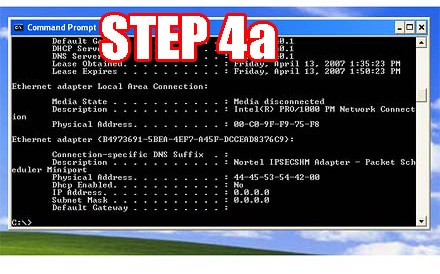
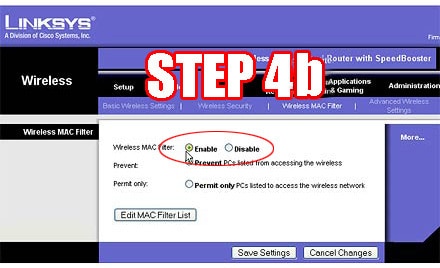
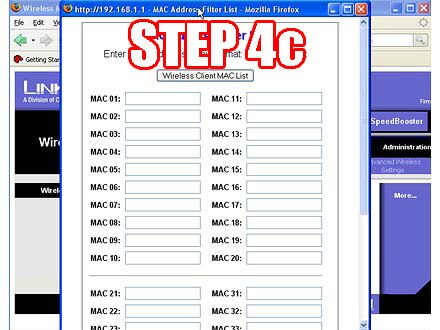
5. നെറ്റ്വര്ക്കിന്റെ പ്രസരണശേഷി കുറയ്ക്കുക
നെറ്റ്വര്ക്ക് മറ്റുള്ളവര്ക്ക് ലഭിക്കാതിരിക്കാനുള്ള മറ്റൊരു മാര്ഗ്ഗമാണിത്. നിങ്ങളുടെ വീട്ടിലാണ് റൂട്ടര് ഉള്ളതെങ്കില് വീടിന്റെ പരിധിക്കുള്ളിലേക്ക് അതിന്റെ സിഗ്നല്ശേഷി പരിമിതപ്പെടുത്തുക. അല്ലാത്തപക്ഷം വീടിനു പുറത്തുനിന്ന് മറ്റുള്ളവര്ക്ക് ആ നെറ്റ്വര്ക്ക് കണ്ടെത്താന് കഴിയും. ഓഫീസിലും വ്യവസായ സ്ഥാപനങ്ങളിലുമെല്ലാം ഇപ്രകാരം പരീക്ഷിക്കാവുന്നതാണ്. ഈ സംവിധാനവും എല്ലാ റൂട്ടറുകളിലും ഉണ്ടാവണമെന്നില്ല.
6. വിദൂര നിയന്ത്രണം ഒഴിവാക്കുക
സാങ്കേതിക വിദഗ്ധര്ക്ക് അകലെയുരുന്നു തന്നെ നിങ്ങളുടെ റൂട്ടറിനെ നിയന്ത്രിക്കുകയും സജ്ജീകരണങ്ങളില് മാറ്റംവരുത്തുകയും ചെയ്യാവുന്ന സംവിധാനമാണ് റൂട്ടര് റിമോട്ട് ആക്സസ് മാനേജ്മെന്റ്്. ഈ സംവിധാനവും ദുരുപയോഗം ചെയ്യപ്പെടാന് സാധ്യതയുണ്ട്. അതിനാല് ഈ സംവിധാനം ഓഫ് ചെയ്യുക. ഡിഫാള്ട്ടായി തന്നെ ഇത് ഓഫ്് ആയിട്ടാണ് ഉപകരണം പുറത്തിറക്കുന്നത്. എങ്കിലും സുരക്ഷക്ക് വേണ്ടി ഒന്നുകൂടി അത് പരിശോധിച്ച് ഉറപ്പുവരുത്തുക.
(ഇതോടൊപ്പമുള്ള ചിത്രങ്ങള് വിന്ഡോസ് എക്സ്പി 2 ഒഎസില് പ്രവര്ത്തിക്കുന്ന Linksys Wireless-G WRT54GS എന്ന റൂട്ടറിന്റേതാണ്. റൂട്ടറുകളുടെ കമ്പനികള് മാറുന്നതിനനുസരിച്ച് ചോയ്സുകളുടെ സ്ഥാനങ്ങളില് മാറ്റങ്ങള് ഉണ്ടാവാം.)
ഇതിനെല്ലാം പുറമെ വൈഫൈ സുരക്ഷിതമാക്കാന് കമ്പ്യൂട്ടറുകളില് തന്നെ ചില സുരക്ഷാമാര്ഗങ്ങള് അവലംബിക്കേണ്ടതുണ്ട്. കമ്പ്യൂട്ടറുകളില് അതിക്രമിച്ചു കടക്കുക വഴിയും റൂട്ടറിന്റെ സുരക്ഷാകാര്യങ്ങള് മറ്റുള്ളവര്ക്ക് മനസ്സിലാക്കാനാവുമെന്നോര്ക്കുക. ഇക്കാര്യത്തില് ശ്രദ്ധിക്കേണ്ട കാര്യങ്ങള് ചുവടെ-
1. കമ്പ്യൂട്ടറിന് പാസ്വേര്ഡ് സെറ്റ് ചെയ്യുക.
2. കമ്പ്യൂട്ടറിന്റെ ഫയര്ഫാള് ഓണ് ചെയ്യുകയും യഥാസമയം അപ്ഡേറ്റ് ചെയ്യുകയും ചെയ്യുക.
3. കമ്പ്യൂട്ടറില് ആന്റിവൈറസ്, ആന്റി മാല്വെയര് സോഫ്ട്വേറുകള് ഇന്സ്റ്റാള് ചെയ്യുകയും യഥാസമയം അപ്ഡേറ്റ് ചെയ്യുകയും ചെയ്യുക.
4. കമ്പ്യൂട്ടറിന്റെ ഫയല്, പ്രിന്റര് ഷെയറുകള് ആവശ്യമില്ലാത്ത സമയങ്ങളില് ഓഫ് ചെയ്യുക.
5. കമ്പ്യൂട്ടറിലെ ഫോള്ഡറുകള് പ്രൈവറ്റും എന്ക്രിപ്്റ്റുമാക്കുക.
6. കമ്പ്യൂട്ടറിലെ Automatic Wireless Connection ആവശ്യമുള്ള സമയങ്ങളില് മാത്രം ഓണ് ചെയ്യുക.
കടപാട് : മാത്രഭൂമി



0 comments:
Post a Comment